Win11切换不出来输入法怎么办?Win11输入法不见了这么办?
我们电脑一般是自带微软输入法的,使用它切换成拼音才能输入中文,而且我们使用电脑大部分时间都是在打字,所以一个好用的输入法还是很重要的。当我们的输入法怎么切换也切换不出来的时候就麻烦了,这时候我们该怎么解决这个问题呢?如果您也不会的话,来学习一下就刚好了。
具体步骤:
右键windows11开始菜单图标,点击计算机管理。
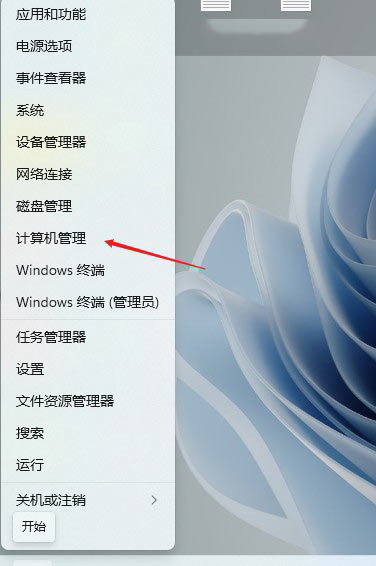
选择任务计划程序。
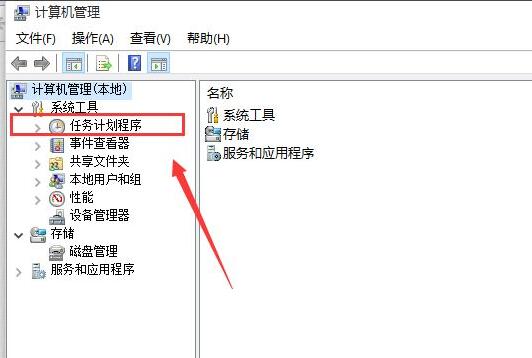
找到Windows目录下的TextServicesFramework文件。
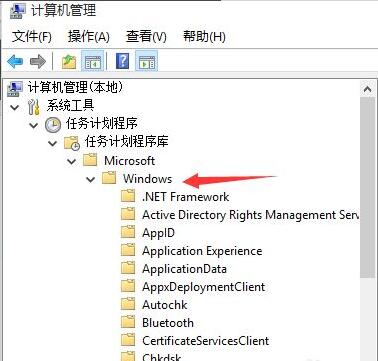
找到并选中右边窗口中的MsCtfMonitor选项。
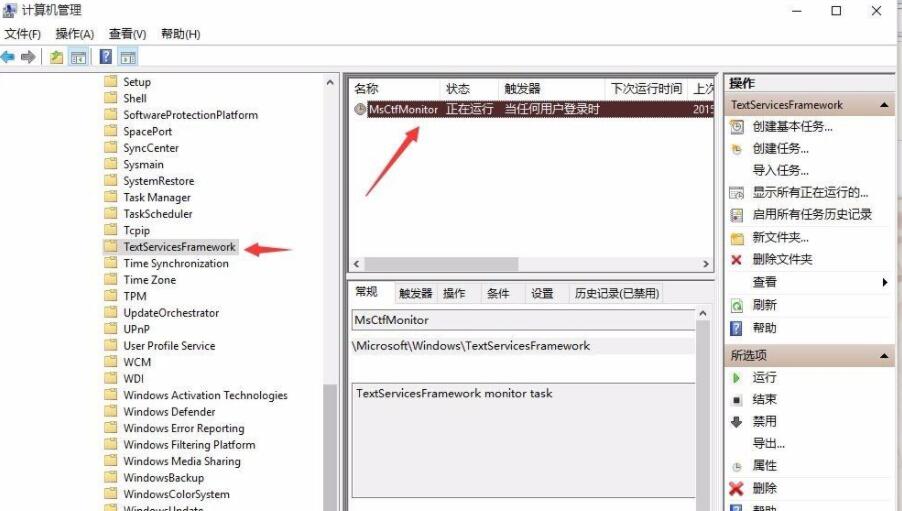
右键该选项,并点击运行。
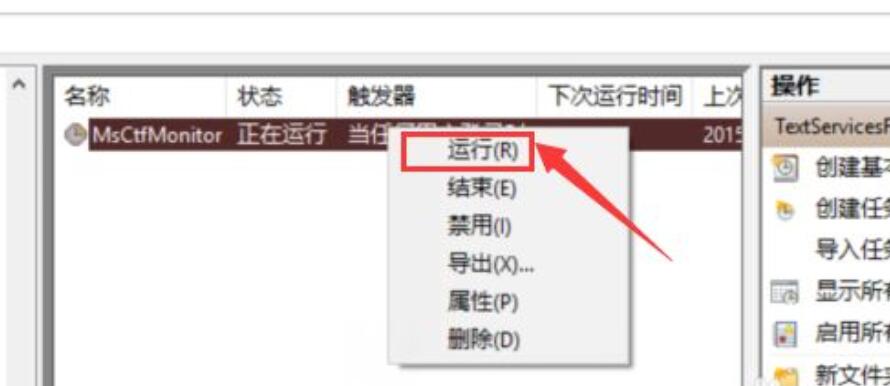
当此处显示正在运行任务时,表示运行成功。

保存后关闭窗口,就可以正常切换使用输入法了。
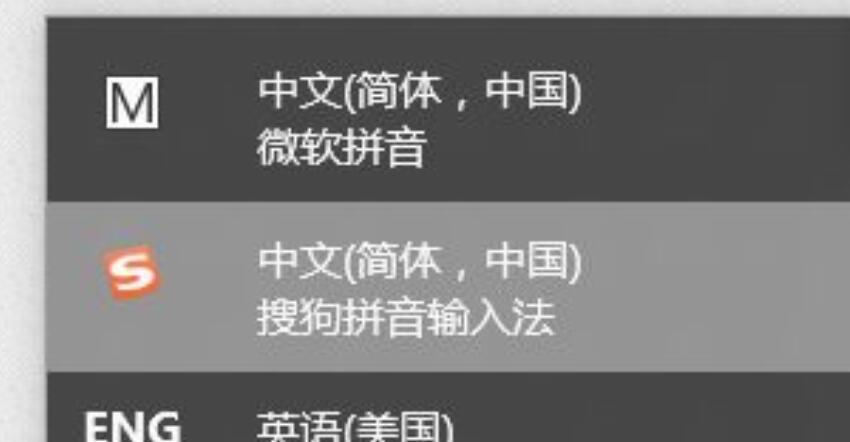
上一篇:Win11摄像头打不开怎么办?Win11摄像头打不开的解决方法
栏 目:Windows系列
下一篇:Win11玩游戏自动重启怎么办?Win11玩游戏自动重启的解决方法
本文标题:Win11切换不出来输入法怎么办?Win11输入法不见了这么办?
本文地址:https://fushidao.cc/system/24449.html
您可能感兴趣的文章
- 08-28Win11怎么把文件到扫描电脑?Win11扫描文件到电脑上的方法
- 08-28Win11打不开安卓文件怎么办?Win11打不开安卓文件解决方法
- 08-28Win11如何设置安装来源?Win11设置安装来源的方法
- 08-28Win11如何切换账户类型?Win11切换账户类型的方法
- 08-28Win11玩游戏自动重启怎么办?Win11玩游戏自动重启的解决方法
- 08-28Win11切换不出来输入法怎么办?Win11输入法不见了这么办?
- 08-28Win11摄像头打不开怎么办?Win11摄像头打不开的解决方法
- 08-28Windows11预览版体验计划怎么退出?Windows11预览版体验计划退出方法
- 08-28Win11点击回滚没有反应怎么办?Win11点击回滚没有反应解决方法
- 08-28Windows11电脑不读u盘怎么解决?Windows11电脑不读u盘解决方法


阅读排行
- 1Win11怎么把文件到扫描电脑?Win11扫描文件到电脑上的方法
- 2Win11打不开安卓文件怎么办?Win11打不开安卓文件解决方法
- 3Win11如何设置安装来源?Win11设置安装来源的方法
- 4Win11如何切换账户类型?Win11切换账户类型的方法
- 5Win11玩游戏自动重启怎么办?Win11玩游戏自动重启的解决方法
- 6Win11切换不出来输入法怎么办?Win11输入法不见了这么办?
- 7Win11摄像头打不开怎么办?Win11摄像头打不开的解决方法
- 8Windows11预览版体验计划怎么退出?Windows11预览版体验计划退出方法
- 9Win11点击回滚没有反应怎么办?Win11点击回滚没有反应解决方法
- 10Windows11电脑不读u盘怎么解决?Windows11电脑不读u盘解决方法
推荐教程
- 08-12Win11 LTSC 根本不适合个人用户? LTSC版本的优缺点分析
- 08-12windows11选择哪个版本? Win11家庭版与专业版深度对比
- 01-02如何设置动态壁纸? Win11设置壁纸自动更换的教程
- 08-12win10系统怎么开启定期扫描病毒功能? win10定期扫描病毒功打开方法
- 01-02电脑自动更换壁纸怎么关? Win7取消主题自动更换的教程
- 08-12win10机械硬盘怎么提升速度 Win10机械硬盘提高读写速度的方法
- 08-21Win11如何更改系统语言?Win11更改系统语言教程
- 08-18Win11截图快捷键在哪-Win11设置截图快捷键的方法
- 08-09游戏笔记本要如何重装系统?游戏笔记本重装电脑系统的方法
- 08-26Win11游戏怎么调成高性能模式?Win11调成高性能模式的方法






